GHOST备份还原系统详细图文教程 如何备份系统
备份系统: 1、用【u深度u盘启动盘制作工具】制作u启动盘,进入主菜单界面选择“【02】u启动win8pe标准版(新机器)”并回车,2、进入桌面后,我们双击打开“u深度PE装机工具”,在弹出的窗口中点击“备份分区”并选择需要备份的系统盘“c盘”(温馨提示:正常情况下我们的系统都是安装在c盘),然后再选择备份时文件所存放的本地磁盘。此时u深度pe装机工具会自动生成一个存储路径,点击“确定”即可,3、接着在弹出的窗口中选择“确定(Y)”按钮开始执行备份过程4、耐心等待系统完成备份 5、备份完成后,在弹出的重启计算机提示窗口中点击“否”,按照备份分区存储路径查看是否存在一个后缀名为gho的ghost映像文件,如果有,说明备份成功
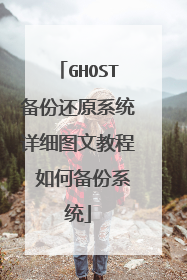
ufi启动应怎样ghost备份
方法一:我们可以预先制作好能支持UEFI启动的U盘(至于怎样制作启动U盘以及怎样制作支持GPT分区下UEFI启动的U盘,本文就不再详述,推荐从网上下载深度、大白菜、老毛桃等U盘一键制作工具,制作非常简单),U盘UEFI模式启动后,进入WinPE模式下的GHOST,备份和还原系统操作都是一样的。 方法二:仍利用只支持传统BIOS启动方式的U盘。首先进入BIOS,设置电脑为兼容(legacy+uefl模式)启动模式,或者单独的legacy模式,设置为U盘启动电脑,进入WinPE下的GHOST,备份操作系统(可命名备份文件名为backup.GHO )。需要还原的时候与之相反,首先也要设置电脑为兼容的启动模式,或者单独的legacy模式,同样用传统启动方式(传统BIOS启动盘)U盘启动电脑,进入WinPE后启动GHOST程序,找到原来备份的文件backup.GHO路径,还原到系统C盘,最后,设置电脑启动为UEFI模式即可。 总之,用GHOST来备份UEFI系统还是完全可以的,只不过是U盘如果没有UEFI启动的功能,则必须设置BIOS在legacy模式下首先用传统的BIOS启动模式来启动U盘,进入U盘WinPE模式下的GHOOT,备份/还原完成后,BIOS再恢复到UEFI模式即可,就是绕这么一个弯而已。

如何用ghost备份系统
选择左下角的操作菜单,依次选择Local→Partion→To Image即可。 如果系统的硬件或存储媒体发生故障,“备份”工具可以帮助您保护数据免受意外的损失。例如,可以使用“备份”创建硬盘中数据的副本,然后将数据存储到其他存储设备。 备份存储媒体既可以是逻辑驱动器(如硬盘)、独立的存储设备(如可移动磁盘),也可以是由自动转换器组织和控制的整个磁盘库或磁带库。如果硬盘上的原始数据被意外删除或覆盖,或因为硬盘故障而不能访问该数据,那么您可以十分方便的从存档副本中还原该数据。 系统备份:指的是用户操作系统因磁盘损伤或损坏,计算机病毒或人为误删除等原因造成的系统文件丢失,从而造成计算机操作系统不能正常引导,因此使用系统备份,将操作系统事先贮存起来,用于故障后的后备支援。 数据备份:指的是用户将数据包括文件,数据库,应用程序等贮存起来,用于数据恢复时使用。
ghost8.3就是Norton Ghost,只是版本是8.3而已 ●Ghost8.0进行分区备份与恢复详细图解 http://www.softhouse.com.cn/html/200412/2004121008413300002795.html http://www.ljjyw.com/view.php?id=200405284335729&ID=diannao http://www.ccfans.net/Article_Show.asp?ArticleID=240 http://www.454000.com/index.php?job=art&articleid=a_20051029_222037
to image 选择要备分的分区,然后选择保存镜像的分区和保存路径,输入镜像的名称.....须要注意镜像的压缩方式,如果不存在时间问题建议选择较慢速度的压缩,因为这样压缩的镜像质量较高一些.
系统由于各种原因要重新安装这是不可避免的事情,也是我们最不愿碰到的事情,有了ghost,我们再也不用担心,它将帮助我们在最短的时间里还原系统。 Ghost(幽灵)软件是美国赛门铁克公司推出的一款出色的硬盘备份还原工具,可以实现FAT16、FAT32、NTFS、OS2等多种硬盘分区格式的分区及硬盘的备份还原。俗称克隆软件。 既然称之为克隆软件,说明其Ghost的备份还原是以硬盘的扇区为单位进行的,也就是说可以将一个硬盘上的物理信息完整复制,而不仅仅是数据的简单复 制;Ghost支持将分区或硬盘直接备份到一个扩展名为.gho的文件里(这种文件称为镜像文件),也支持直接备份到另一个分区或硬盘里。 我们通 常把ghost文件复制到启动软盘里,也可将其刻录进启动光盘,用启动盘进入Dos环境后,在提示符下输入ghost,回车即可运行ghost,按任意键 进入ghost操作界面,出现ghost菜单,主菜单共有4项,从下至上分别为Quit(退出)、Options(选项)、Peer to Peer(点对对,主要用于网络中)、Local(本地)。一般情况下我们只用到Local菜单项,其下有三个子项:Disk(硬盘备份与还原)、 Partition(磁盘分区备份与还原)、Check(硬盘检测),前两项功能是我们用得最多的,下面的操作讲解就是围绕Partition项展开的。 Partition菜单简介 其下有三个子菜单: To Partion:将一个分区(称源分区)直接复制到另一个分区(目标分区),注意操作时,目标分区空间不能小于源分区; To Image:将一个分区备份为一个镜像文件,注意存放镜像文件的分区不能比源分区小,最好是比源分区大; From Image:从镜像文件中恢复分区(将备份的分区还原)。 操作步骤: 1).选择Loacl→Partition→To Image 将硬盘分区备份为一个后缀为“.gho”的镜像文件; 2).选择要备份的分区所在的驱动器,单击ok ; 3).选择要备份的分区,就是System分区,单击ok ; 4).在Filename一栏键入镜像文件名称,如“WinXP.gho”及存放位置(注:不能选正在备份的分区),然后按“enter”键; 5).选择是否压缩,No 不压缩, Fast 低压缩, High 高压缩。 一般选High 高压缩,速度慢点,但可以压缩50%; 6).现在就看着进度条慢慢的走了。备份速度得快慢与内存又很大关系。一般5分钟就可完成了; 7).备份完毕以后,就可以退出Ghost。
ghost8.3就是Norton Ghost,只是版本是8.3而已 ●Ghost8.0进行分区备份与恢复详细图解 http://www.softhouse.com.cn/html/200412/2004121008413300002795.html http://www.ljjyw.com/view.php?id=200405284335729&ID=diannao http://www.ccfans.net/Article_Show.asp?ArticleID=240 http://www.454000.com/index.php?job=art&articleid=a_20051029_222037
to image 选择要备分的分区,然后选择保存镜像的分区和保存路径,输入镜像的名称.....须要注意镜像的压缩方式,如果不存在时间问题建议选择较慢速度的压缩,因为这样压缩的镜像质量较高一些.
系统由于各种原因要重新安装这是不可避免的事情,也是我们最不愿碰到的事情,有了ghost,我们再也不用担心,它将帮助我们在最短的时间里还原系统。 Ghost(幽灵)软件是美国赛门铁克公司推出的一款出色的硬盘备份还原工具,可以实现FAT16、FAT32、NTFS、OS2等多种硬盘分区格式的分区及硬盘的备份还原。俗称克隆软件。 既然称之为克隆软件,说明其Ghost的备份还原是以硬盘的扇区为单位进行的,也就是说可以将一个硬盘上的物理信息完整复制,而不仅仅是数据的简单复 制;Ghost支持将分区或硬盘直接备份到一个扩展名为.gho的文件里(这种文件称为镜像文件),也支持直接备份到另一个分区或硬盘里。 我们通 常把ghost文件复制到启动软盘里,也可将其刻录进启动光盘,用启动盘进入Dos环境后,在提示符下输入ghost,回车即可运行ghost,按任意键 进入ghost操作界面,出现ghost菜单,主菜单共有4项,从下至上分别为Quit(退出)、Options(选项)、Peer to Peer(点对对,主要用于网络中)、Local(本地)。一般情况下我们只用到Local菜单项,其下有三个子项:Disk(硬盘备份与还原)、 Partition(磁盘分区备份与还原)、Check(硬盘检测),前两项功能是我们用得最多的,下面的操作讲解就是围绕Partition项展开的。 Partition菜单简介 其下有三个子菜单: To Partion:将一个分区(称源分区)直接复制到另一个分区(目标分区),注意操作时,目标分区空间不能小于源分区; To Image:将一个分区备份为一个镜像文件,注意存放镜像文件的分区不能比源分区小,最好是比源分区大; From Image:从镜像文件中恢复分区(将备份的分区还原)。 操作步骤: 1).选择Loacl→Partition→To Image 将硬盘分区备份为一个后缀为“.gho”的镜像文件; 2).选择要备份的分区所在的驱动器,单击ok ; 3).选择要备份的分区,就是System分区,单击ok ; 4).在Filename一栏键入镜像文件名称,如“WinXP.gho”及存放位置(注:不能选正在备份的分区),然后按“enter”键; 5).选择是否压缩,No 不压缩, Fast 低压缩, High 高压缩。 一般选High 高压缩,速度慢点,但可以压缩50%; 6).现在就看着进度条慢慢的走了。备份速度得快慢与内存又很大关系。一般5分钟就可完成了; 7).备份完毕以后,就可以退出Ghost。

win10 (GPT+UEFI)利用GHOST进行备份还原系统迁移
以前BIOS兼容模式下用MBR分区表来备份还原系统使用Ghost很轻松就可以完成系统还原和备份,对于新版BIOS及支持GPT+UEFI快速启动的系统来说又应该如何备份还原呢? 答案依旧是Ghost,只不过多了几个步骤,当然也有不少软件厂商专门针对GPT+UEFI编写过备份还原软件,但一翻体验下来大多不靠谱。 那么本文就UEFI+GPT+WIN10使用Ghost备份还原方法做一个详细解读,整个过程分为4个步骤,对于非SATA接口硬盘(如M.2、NvMe)的备份还原特别有帮助。 step1:对母盘进行ghost备份(local-partition-to image),注意备份的时候同时备份esp分区和C盘,*按住shift多选。将备份好的GHO文件放在移动硬盘或u盘中备用。 step2:使用带pe的u盘启动盘进入pe,使用傲梅硬盘分区(或者分区助手)规划好目标电脑的磁盘分区(顺便新建ESP分区,存储启动引导),使用ghost对镜像还原,还原时注意需要还原两次,一次是还原esp,一次是还原c盘。 step3:Ghost镜像还原完成后使用UEfix(UEFI 引导修复)来修复系统引导,修复时esp分区选择已经还原后的esp分区(进行挂载),点击开始修复,选择C盘的Windows目录,修复成功后就可以使用uefi启动刚刚还原的系统。 step4: 启动 1.启动过程中会提示选择操作系统,默认第一项即可(博主这里选择win10) 2.如果不想出现此选择界面可以在系统启动后进行如下设置: 取消启动列表计时 进入系统面板(右击桌面此电脑在菜单中选择属性)。 打开高级系统设置(在系统面板左侧菜单中点击高级系统设置)。 设置启动和故障恢复(系统属性高级选项卡第三项单击设置)。 去掉选项显示操作系统列表的时间确定保存,完成设置 删除多余引导菜单 右键单击左下角Windows徽标选择倒数第三项运行(R)输入系统配置功能命令msconfig打开系统配置功能。(或者直接搜索栏输入“系统配置”) 在系统配置界面选项卡中选择引导。 在引导界面里选中不需要显示在引导菜单中的项目后点击选择框下方的删除按钮。 再单击应用使配置生效,点击确定关闭系统配置界面。 在弹出的窗口中勾选不再显示此消息后点击退出而不从新启动选项。

ghost系统备份步骤
ghost备份系统图文教程: 1.1、运行Ghost后,单击“OK”。 Ghostghost备份系统图解一 1.2、依次单击“Local”→“Partition”→“To Image”(意为:本地→分区→到镜像文件) Ghostghost备份系统图解二 2、出现选择本地硬盘窗口,单击要备份的分区所在硬盘,再单击“OK”。 Ghostghost备份系统图解三 3、出现选择源分区窗口(源分区就是你要备份的那个分区),单击系统所在的分区(通常为1区,一定要弄准),再单击“OK”。 Ghostghost备份系统图解四 4.1、此时弹出存储位置对话框,单击黑三角按钮,在下拉列表中选择要存储镜像文件的分区(注意:要确保该分区有足够的存储空间),进入相应的文件夹(注意:要记准存放镜像文件的文件夹,否则恢复系统时将难以找到它),在“File name”(意为:文件名)处输入镜像文件的文件名,输好文件名后,单击“Save”(意为:保存)按钮继续操作。 Ghostghost备份系统图解五 4.2、如想覆盖已经存在的备份文件,可以在步骤4.1弹出的窗口中直接单击该文件,然后弹出是否覆盖提示,单击“Yes”覆盖旧文件。 Ghostghost备份系统图解六 5、出现“是否压缩镜像文件”选项,如下图。有“No(不压缩)、Fast(快速压缩)、High(高压缩比压缩)”三个选项,压缩比越低,备份速度越快,但占用磁盘空间越大;压缩比越高,备份速度越慢,但占用磁盘空间越小。一般选“High”以节省磁盘存储空间,低配置机器或想节省时间可以选择“Fast”或“No”。 Ghostghost备份系统图解七 6、出现确认建立镜像文件窗口,单击“Yes”开始备份(未单击“Yes”前若发觉上述某步骤有误请单击“No”取消,然后重来)。 Ghostghost备份系统图解八 7、开始备份过程。此过程与恢复系统时类似,蓝色进度条走到100%(此过程中鼠标指针隐藏,时间长短由机器配置及数据量大小等因素决定,一般2至20分钟不等)即备份成功。若此过程当中弹出确认对话框,一般是因为所备份分区较大,需要建立分卷镜像文件,单击“OK”确认即可。如弹出别的出错对话框,在确认硬盘可用空间足够的情况下,应怀疑是硬件系统存在故障,请排除硬件故障后再备份。下图中部蓝色区域6项动态数值从上到下依次为:完成进度百分比、速度MB/每分、已经拷贝数据量、剩余数据量、已用时间、剩余时间。 Ghostghost备份系统图解九 8、弹出创建成功窗口,如下图。至此,系统已经备份完毕,后面的步骤不重要了。单击“Continue”即回到Ghost初始界面。 Ghostghost备份系统图解十 9.1、单击“Quit”准备退出Ghost。 Ghostghost备份系统图解十一 9.2、弹出确认对话框:你真的要退出吗?单击“Yes”退出Ghost。这时可以关机或重启了。

